En este tutorial aprenderemos a modificar el firmware de nuestro router Comtrend CT-536+. En este caso, le instalaremos el firmware OpenWRT, con el que podremos hacer muchas más cosas que con el original.
Antes de nada, debemos saber que actualmente no existe una versión libre del modem ADSL del Comtrend, por lo que al instalarle OpenWRT perderemos la posibilidad de usarlo con una línea ADSL directamente, aunque podremos usarlo como router neutro, es decir, que necesitaríamos un módem que realice la conexión y que “de” Internet al Comtrend.
En cierto modo parece que hemos perdido un gran punto, pero en realidad hemos ganado muchísimo más, ya que con OpenWRT podremos hacer cosas como:
-
Un servidor de impresión
-
Cliente bittorrent
-
Servidor FTP
-
Servidor Web
-
Servidor VPN
-
Crear VLANs
-
Servidor de Webcam
-
Balancear la carga entre diferentes conexiones
-
Limitar ancho de banda
-
Etc
He de decir que para algunas de estas funciones tendremos que añadirle un puerto USB al router, pero no es una modificación compleja y si somos un poco manitas lo podremos hacer nosotros mismos.
Antes de hacer nada lo que tenemos que hacer es descargar OpenWRT desde la web oficial, si no sabéis cual es la versión para nuestro router aquí os dejo el enlace directo al firmware. A continuación accedemos a la interfaz web de nuestro router. Para hacerlo abrimos nuestro navegador web favorito y accedemos a la dirección:
http://192.168.1.1
Tras acceder nos pedirá que ingresemos un usuario y contraseña. En nuestro caso el usuario es admin y la contraseña es admin . Ahora llegaremos a la página principal de la interfaz web.
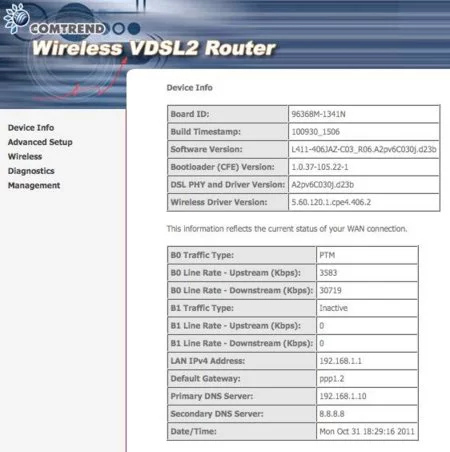
Procedemos a transferir el firmware a nuestro router, para ello vamos a la sección:
Management -> Update software
Presionamos el botón Seleccionar archivo, buscamos el firmware de OpenWRT y a continuación presionamos el botón Update Software.
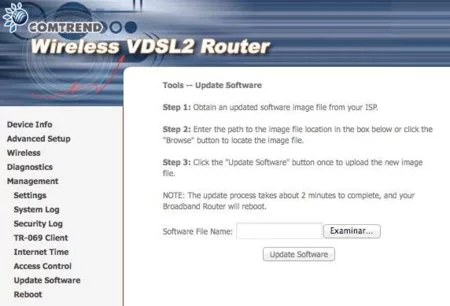
Esperamos dos minutos a que se suba el archivo y a que el router lo instale. Para acabar haremos un hardreset para borrar la memoria de configuración y empezar con buen pie. Para hacerlo presionamos el botón de reset con un palillo hasta que se apague la luz SYSTEM.
Listo, ya tenemos OpenWRT instalado. Para acceder lo haremos de la misma manera, abrimos nuestro navegador web y vamos a la dirección:
http://192.168.1.1
Nos volverá a pedir un usuario y contraseña, en este caso el usuario es root y la contraseña es toor. Ya tenemos todo preparado para usar OpenWRT.



